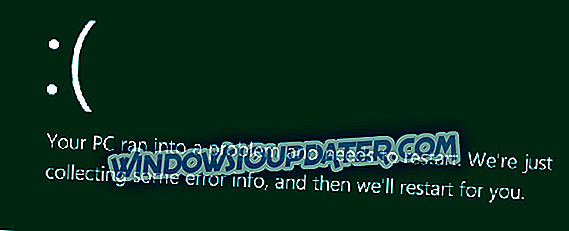Apa yang harus dilakukan jika Windows 10 tidak mendeteksi WD Passport Ultra HDD
- Hubungkan Drive Dengan Kabel USB Alternatif
- Buka Penelusuran Kesalahan Perangkat Keras dan Perangkat
- Tancapkan My Passport Ultra HDD ke laptop atau desktop
- Sesuaikan Path dan Drive Letter untuk WD My Passport Ultra
- Periksa Sistem File Drive Dengan EaseUS Partition Manager
- Perbarui Pengontrol USB dan WD My Passport Ultra Device Drivers
WD My Passport Ultra adalah hard drive eksternal yang dapat digunakan pengguna dengan desktop dan laptop Windows 10. Namun, beberapa pengguna menyatakan bahwa desktop dan laptop yang terhubung tidak mendeteksi drive WD My Passport Ultra.
Akibatnya, drive tidak dikenali dan tidak muncul di Windows 10 File Explorer. Ini adalah beberapa resolusi potensial yang mungkin memperbaiki WD My Passport Ultra saat tidak terdeteksi.
Cara Memperbaiki WD My Passport Ultra tidak Terdeteksi
1. Hubungkan Drive Dengan Kabel USB Alternatif
Pertama, coba sambungkan My Passport Ultra ke desktop atau laptop dengan kabel USB alternatif. Mungkin karena kabel USB rusak. Jika demikian, mengganti kabel mungkin akan memperbaiki masalah.
Selain itu, sambungkan drive My Passport Ultra dengan slot USB alternatif. Beberapa pengguna telah menyatakan bahwa drive dikenali ketika mereka menghubungkannya melalui slot USB 2.0, tetapi tidak terdeteksi ketika terhubung dengan port USB 3.0. Jadi masalahnya mungkin karena salah satu pengontrol USB.
2. Buka Penelusuran Kesalahan Perangkat Keras dan Perangkat

Pemecah masalah Perangkat Keras dan Perangkat mendeteksi dan memperbaiki masalah perangkat keras eksternal. Jadi itu pemecah masalah yang perlu diperhatikan saat perangkat tidak dikenali. Ini adalah bagaimana pengguna dapat membuka pemecah masalah itu di dalam Windows.
3. Colokkan My Passport Ultra HDD ke laptop atau desktop
- Buka aplikasi Cortana dengan menekan tombol Ketik di sini untuk mencari tombol di taskbar.
- Masukkan kata kunci 'pemecahan masalah' di kotak pencarian.
- Klik Troubleshoot untuk membuka daftar pemecah masalah yang tercantum dalam Pengaturan.

- Kemudian pilih Perangkat Keras dan Perangkat dan tekan tombol Jalankan pemecah masalah.
- Pemecah masalah akan terbuka dan mungkin memberikan perbaikan untuk My Passport Ultra HDD. Tekan tombol Terapkan perbaikan ini untuk menerapkan resolusi yang disarankan.

4. Sesuaikan Path dan Drive Letter untuk WD My Passport Ultra
- Windows mungkin mendeteksi My Passport Ultra saat pengguna mengubah huruf dan jalur drive-nya. Untuk melakukan itu, Buka dialog Run dengan menekan tombol Windows + R hotkey.
- Masukkan 'diskmgmt.msc' di Jalankan, dan klik tombol OK .

- Selanjutnya, klik kanan drive WD My Passport Ultra pada jendela Disk Management dan pilih opsi Change Drive Letter and Paths .
- Untuk menetapkan huruf drive, klik Tambah dan pilih opsi Tetapkan huruf drive berikut . Kemudian pilih huruf drive dari menu drop-down.

- Atau, pengguna dapat mengklik tombol Ubah untuk memilih huruf drive alternatif.
- Kemudian tekan tombol OK untuk menerapkan huruf drive baru.
- Mulai ulang Windows 10 setelah memodifikasi huruf drive.
5. Periksa Sistem File Drive Dengan EaseUS Partition Manager
Sistem file pada drive My Passport Ultra mungkin rusak. Pengguna dapat memeriksa dan memperbaiki file sistem yang rusak dengan perangkat lunak EaseUS Partition Master. Klik Unduh Gratis pada halaman web perangkat lunak untuk menambahkan perangkat lunak partisi EaseUS freeware ke Windows.
Setelah menginstal perangkat lunak, colok My Passport Ultra HDD ke desktop atau laptop. Buka EaseUS Partition Master dan klik kanan drive My Passport Ultra untuk memilih Periksa File System . Jendela Periksa Sistem File akan terbuka. Klik tombol Start untuk memeriksa sistem file.
6. Perbarui Pengontrol USB dan WD My Passport Ultra Device Drivers
Menyegarkan driver perangkat seringkali memperbaiki perangkat yang tidak dikenali. Dalam hal ini, pengguna mungkin perlu memperbarui pengontrol USB atau driver My Passport Ultra. Perangkat lunak driver updater menyediakan cara cepat dan mudah untuk memindai driver-driver kuno atau rusak yang perlu diperbarui.
Driver Booster 6 mendeteksi dan memperbarui jutaan driver. Jadi itu salah satu perangkat lunak terbaik untuk memperbarui driver. Klik tombol Unduh Gratis di bawah untuk menyimpan installer yang pengguna dapat menginstal Driver Booster 6 dengan.
- Unduh sekarang Driver Booster 6 Pro Gratis
Ketika pengguna meluncurkan Driver Booster 6, itu akan memindai dan daftar driver yang perlu diperbarui atau diganti. Perangkat lunak daftar driver sebagai usang, hilang, atau salah. Mungkin mencantumkan pengontrol USB atau My Passport Ultra HDD sebagai perangkat dengan driver yang perlu diperbarui. Tekan tombol Perbarui Sekarang untuk memperbarui driver.

Jika tidak ada resolusi di atas yang memperbaiki WD My Passport Ultra saat tidak terdeteksi, drive mungkin perlu diperbaiki. My Passport Ultra hadir dengan garansi tiga tahun. Dengan demikian, pengguna dapat mengembalikan hard drive eksternal ke Western Digital untuk kemungkinan perbaikan dalam masa garansi itu.
ARTIKEL TERKAIT UNTUK PERIKSA:
- Solusi: Drive Eksternal USB 3.0 tidak Terdeteksi pada Windows 10, 8.1, dan 7
- Solusi: Sambungkan kembali drive Anda pada Windows 10
- Apa yang harus dilakukan jika Xbox One tidak akan mengenali hard drive eksternal